win10怎么访问局域网其他电脑 win10如何访问局域网内另一台电脑
更新时间:2023-07-24 09:55:57作者:xinxin
在使用win10系统办公的过程中,通过局域网环境下的电脑可以设置共享文件来满足共同浏览的需求,可是很多用户在文件设置共享之后,却不懂得在win系统上访问局域网内其它电脑的操作,对此win10怎么访问局域网其他电脑呢?接下来小编就来教大家win10访问局域网内另一台电脑详细步骤。
推荐下载:win10纯净版镜像
具体方法:
1、首先我们要知道要访问的电脑IP地址,可以在CMD中使用ipconfig命令来得到IP地址,如下图一台Win7系统电脑的IP地址。ipv4地址就是了 得到地址192.168.1.10
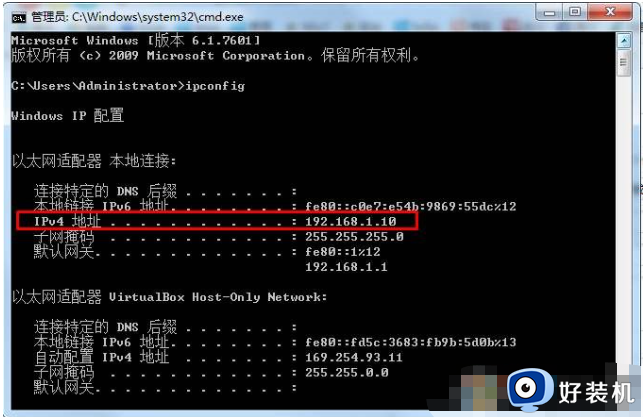
2、再来到Win10系电脑上,打开网络,我们可以看到看不到任何共享电脑;
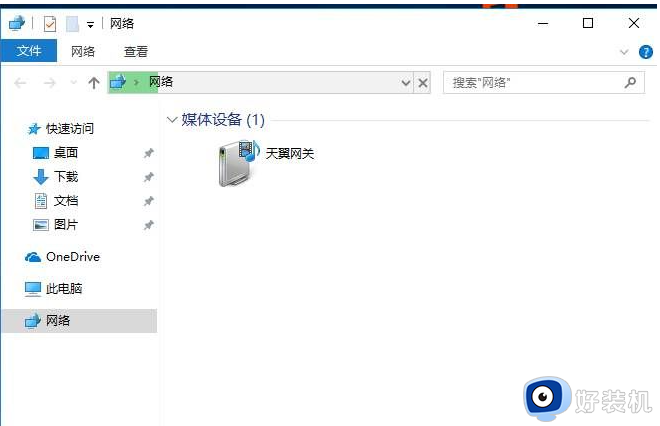
3、这时小编在地址栏上输入 \\192.168.1.10 回车 就快速进入了已经共享的Win7系统电脑。
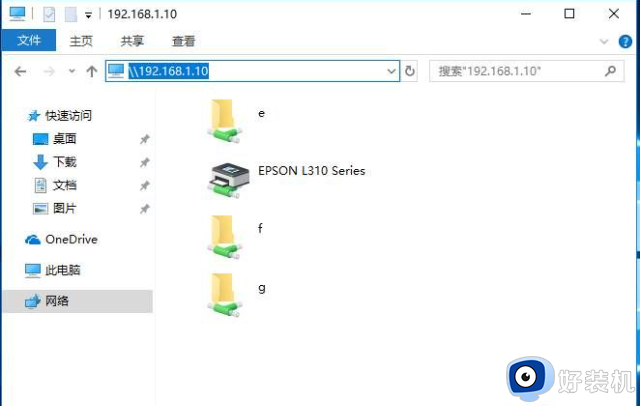
4、这时我们就可以对共享文件、文件夹进行操作了,为了方便,大家也可以,右键点击共享文件夹创建桌面快捷方式,或是映射网络驱动器;
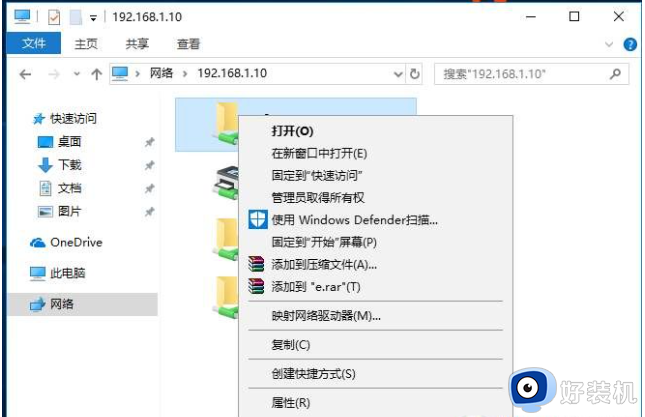
以上就是小编给大家分享的win10访问局域网内另一台电脑详细步骤了,还有不清楚的用户就可以参考一下小编的步骤进行操作,希望本文能够对大家有所帮助。
win10怎么访问局域网其他电脑 win10如何访问局域网内另一台电脑相关教程
- win10访问局域网内其他电脑提示无法访问如何处理
- win10电脑中让局域网内其他电脑通过IP访问网站的步骤
- win10同一局域网找不到另外一台电脑怎么回事 win10系统在同一个局域网里为什么发现不了其他电脑
- win10访问不了局域网内其他电脑怎么办 win10无法查看局域网其他电脑解决方法
- win10系统无法访问局域网其他电脑为什么 win10无法访问局域网内电脑如何解决
- win10局域网看不到其他电脑怎么回事 windows10局域网看不到其他的电脑如何处理
- Win10无法访问局域网内的共享电脑的解决教程
- win10局域网其他电脑看不到怎么办 win10无法看到局域网其他电脑怎么解决
- win10无法访问局域网共享电脑的解决方法 win10访问不了局域网共享电脑怎么办
- win10无法访问局域网电脑怎么办 win10无法访问局域网共享文件夹怎么解决
- win10拼音打字没有预选框怎么办 win10微软拼音打字没有选字框修复方法
- win10你的电脑不能投影到其他屏幕怎么回事 win10电脑提示你的电脑不能投影到其他屏幕如何处理
- win10任务栏没反应怎么办 win10任务栏无响应如何修复
- win10频繁断网重启才能连上怎么回事?win10老是断网需重启如何解决
- win10批量卸载字体的步骤 win10如何批量卸载字体
- win10配置在哪里看 win10配置怎么看
win10教程推荐
- 1 win10亮度调节失效怎么办 win10亮度调节没有反应处理方法
- 2 win10屏幕分辨率被锁定了怎么解除 win10电脑屏幕分辨率被锁定解决方法
- 3 win10怎么看电脑配置和型号 电脑windows10在哪里看配置
- 4 win10内存16g可用8g怎么办 win10内存16g显示只有8g可用完美解决方法
- 5 win10的ipv4怎么设置地址 win10如何设置ipv4地址
- 6 苹果电脑双系统win10启动不了怎么办 苹果双系统进不去win10系统处理方法
- 7 win10更换系统盘如何设置 win10电脑怎么更换系统盘
- 8 win10输入法没了语言栏也消失了怎么回事 win10输入法语言栏不见了如何解决
- 9 win10资源管理器卡死无响应怎么办 win10资源管理器未响应死机处理方法
- 10 win10没有自带游戏怎么办 win10系统自带游戏隐藏了的解决办法
